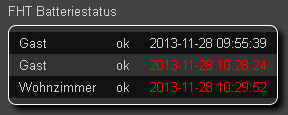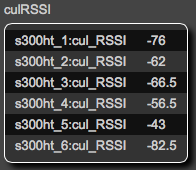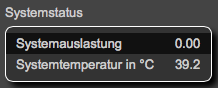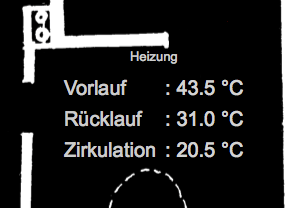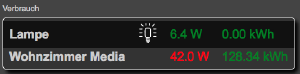ReadingsGroup: Unterschied zwischen den Versionen
(Beispiel für ein Beispiel (anhand eines Beispiels :-) ) eingefügt) |
Justme (Diskussion | Beiträge) (auf format vorschlag angepasst, screenshotseingefügt) |
||
| Zeile 1: | Zeile 1: | ||
Das Fhem-Hilfsmodul '''readingsGroup[http://fhem.de/commandref.html#readingsGroup ]''' bietet eine einfache Möglichkeit, ''readings | Das Fhem-Hilfsmodul '''readingsGroup[http://fhem.de/commandref.html#readingsGroup ]''' bietet eine einfache Möglichkeit, ''readings" (und "internal values")' von einem oder mehreren ''Devices'' darzustellen und flexibel zu formatieren. | ||
Hier soll eine Sammlung von Beispielen zur Verwendung der readingsGroup mitsamt der zugehörigen Screenshots entstehen. | Hier soll eine Sammlung von Beispielen zur Verwendung der readingsGroup mitsamt der zugehörigen Screenshots entstehen. | ||
| Zeile 17: | Zeile 17: | ||
| ''Mapping %ROOM'' führt dazu, dass der Raumname als Zeilentitel angezeigt wird. | | ''Mapping %ROOM'' führt dazu, dass der Raumname als Zeilentitel angezeigt wird. | ||
|} | |} | ||
define temperatures readingsGroup s300th.*:temperature | define temperatures readingsGroup s300th.*:temperature | ||
define temperatures readingsGroup TYPE=CUL_WS.*:temperature | define temperatures readingsGroup TYPE=CUL_WS.*:temperature | ||
{| class="wikitable zebra hintergrundfarbe5" | |||
! Definition !! Erläuterungen !! Aussehen | |||
|- | |||
| style="width:40%" |<code>define culRSSI readingsGroup cul_RSSI=.*:+cul_RSSI</code> | |||
| Den cul_RSSI Wert aller Devices die einen solchen haben. | |||
| rowspan=1 | [[Datei:rgculRSSI.png|thumb]] | |||
|} | |||
{| class="wikitable zebra hintergrundfarbe5" | |||
! Definition !! Erläuterungen !! Aussehen | |||
|- | |||
| style="width:40%" |<code>define systemStatus readingsGroup sysstat</code> | |||
| Alle readings des sysstat Device | |||
| rowspan=4 | [[Datei:rgSysstat.png|thumb]] | |||
|- | |||
| <code>attr systemStatus notime 1</code> | |||
| Ohne readings timestamp | |||
|- | |||
| <code>attr systemStatus nostate 1</code> | |||
| Ohne state | |||
|- | |||
| <code>attr systemStatus mapping {'load' => 'Systemauslastung', 'temperature' => 'Systemtemperatur in &deg;C'}</code> | |||
| Die Zuordnung der reading Namen zu den Zeilentiteln | |||
|} | |||
{| class="wikitable zebra hintergrundfarbe5" | |||
! Definition !! Erläuterungen !! Aussehen | |||
|- | |||
| style="width:40%" |<code>define Heizung readingsGroup t(1|2|3):temperature</code> | |||
| Die Temperatur readings der Devices t1,t2 und t3 | |||
| rowspan=6 | [[Datei:rgHeizung.png|thumb]] | |||
|- | |||
| <code>attr Heizung mapping {'t1.temperature' => 'Vorlauf', 't2.temperature' => 'R&ücklauf', 't3.temperature' => 'Zirkulation'}</code> | |||
| Die Zuordnung der reading Namen zu den Zeilentiteln | |||
|- | |||
| <code>attr Heizung nameStyle style="text-align:left"</code> | |||
| Zeilentitel linksbündig wegen floorplan | |||
|- | |||
| <code>attr Heizung style style="font-size:20px;color:lightgray"</code> | |||
| Großer Font und Farbe passend für den floorplan | |||
|- | |||
| <code>attr Heizung notime 1</code> | |||
| Ohne readings timestamp | |||
|- | |||
| <code>attr Heizung valueFormat : %.1f &deg;C</code> | |||
| Doppelpunkt zwischen Zeilentitel und wert, eine Nachkommastelle plus Einheit | |||
|} | |||
{| class="wikitable zebra hintergrundfarbe5" | |||
! Definition !! Erläuterungen !! Aussehen | |||
|- | |||
| style="width:40%" |<code>define Verbrauch readingsGroup TYPE=PCA301:state,power,consumption</code> | |||
| Die readings state,power und consumption aller PCA301 Devices mit einer Zeile pro Device. | |||
| rowspan=7 | [[Datei:rgVerbrauchPCA301.png|thumb]] | |||
|- | |||
| <code>attr Verbrauch mapping %ROOM %ALIAS</code> | |||
| Der Raumname und der Alias werden als Zeilentitel verwendet | |||
|- | |||
| <code>attr Verbrauch nameStyle style="font-weight:bold"</code> | |||
| Der Zeilentitel soll fett sein | |||
|- | |||
| <code>attr Verbrauch style style="font-size:20px"</code> | |||
| Alles in einem größeren Font | |||
|- | |||
| <code>attr Verbrauch valueFormat {power => "%.1f W", consumption => "%.2f kWh"}</code> | |||
| Die Formatierung für die power und consumption readings: eine Nachkommastelle plus Einheit. | |||
|- | |||
|<code>attr Verbrauch valueIcon { state => '%devStateIcon' }</code> | |||
| Für die Dosen die schaltbar sind soll das anklickbare device icon gezeigt werden. | |||
|- | |||
|<code>attr Verbrauch valueStyle {($READING eq "power" && $VALUE > 40)?'style="color:red"':'style="color:green"'}</code> | |||
|Wenn das power reading >40 ist soll es in rot angezeigt werden, alle anderen Werte und readings in grün | |||
|} | |||
Version vom 29. November 2013, 13:05 Uhr
Das Fhem-Hilfsmodul readingsGroup[1] bietet eine einfache Möglichkeit, readings" (und "internal values")' von einem oder mehreren Devices darzustellen und flexibel zu formatieren.
Hier soll eine Sammlung von Beispielen zur Verwendung der readingsGroup mitsamt der zugehörigen Screenshots entstehen.
Beispiele
| Definition | Erläuterungen | Aussehen |
|---|---|---|
define battStatus readingsGroup .*:[Bb]attery
|
Alle readings mit Namen Battery oder battery von allen Devices. | |
attr battStatus alias FHT Batteriestatus
|
Der Alias wird als Überschrift verwendet | |
attr battStatus mapping %ROOM
|
Mapping %ROOM führt dazu, dass der Raumname als Zeilentitel angezeigt wird. |
define temperatures readingsGroup s300th.*:temperature define temperatures readingsGroup TYPE=CUL_WS.*:temperature
| Definition | Erläuterungen | Aussehen |
|---|---|---|
define culRSSI readingsGroup cul_RSSI=.*:+cul_RSSI
|
Den cul_RSSI Wert aller Devices die einen solchen haben. |
| Definition | Erläuterungen | Aussehen |
|---|---|---|
define systemStatus readingsGroup sysstat
|
Alle readings des sysstat Device | |
attr systemStatus notime 1
|
Ohne readings timestamp | |
attr systemStatus nostate 1
|
Ohne state | |
attr systemStatus mapping {'load' => 'Systemauslastung', 'temperature' => 'Systemtemperatur in °C'}
|
Die Zuordnung der reading Namen zu den Zeilentiteln |
| Definition | Erläuterungen | Aussehen |
|---|---|---|
define Heizung readingsGroup t(1|2|3):temperature
|
Die Temperatur readings der Devices t1,t2 und t3 | |
attr Heizung mapping {'t1.temperature' => 'Vorlauf', 't2.temperature' => 'R&ücklauf', 't3.temperature' => 'Zirkulation'}
|
Die Zuordnung der reading Namen zu den Zeilentiteln | |
attr Heizung nameStyle style="text-align:left"
|
Zeilentitel linksbündig wegen floorplan | |
attr Heizung style style="font-size:20px;color:lightgray"
|
Großer Font und Farbe passend für den floorplan | |
attr Heizung notime 1
|
Ohne readings timestamp | |
attr Heizung valueFormat : %.1f °C
|
Doppelpunkt zwischen Zeilentitel und wert, eine Nachkommastelle plus Einheit |
| Definition | Erläuterungen | Aussehen |
|---|---|---|
define Verbrauch readingsGroup TYPE=PCA301:state,power,consumption
|
Die readings state,power und consumption aller PCA301 Devices mit einer Zeile pro Device. | |
attr Verbrauch mapping %ROOM %ALIAS
|
Der Raumname und der Alias werden als Zeilentitel verwendet | |
attr Verbrauch nameStyle style="font-weight:bold"
|
Der Zeilentitel soll fett sein | |
attr Verbrauch style style="font-size:20px"
|
Alles in einem größeren Font | |
attr Verbrauch valueFormat {power => "%.1f W", consumption => "%.2f kWh"}
|
Die Formatierung für die power und consumption readings: eine Nachkommastelle plus Einheit. | |
attr Verbrauch valueIcon { state => '%devStateIcon' }
|
Für die Dosen die schaltbar sind soll das anklickbare device icon gezeigt werden. | |
attr Verbrauch valueStyle {($READING eq "power" && $VALUE > 40)?'style="color:red"':'style="color:green"'}
|
Wenn das power reading >40 ist soll es in rot angezeigt werden, alle anderen Werte und readings in grün |